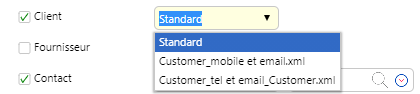L'exportation est accessible via le menu Outils / Exporter toutes les données vers Excel.
WinBooks On Web vous offre la possibilité d'exporter vos données signalétiques (clients, fournisseurs, comptes généraux, articles) ainsi que vos transactions comptables et documents de facturation vers Excel
L'exportation des données vers Excel nécessite l'acquisition du module Export Excel dans votre licence
Client
Sélectionnez cette case pour exporter vos signalétiques clients
Fournisseur
Sélectionnez cette case pour exporter vos signalétiques fournisseurs
Contact
Sélectionnez cette case pour exporter vos contacts. Dans le champ suivant, il vous est loisible de sélectionner :
- Tous les contacts
- Uniquement les contacts en provenance des fiches clients
- Uniquement les contacts en provenance des fiches fournisseurs
Adresse
Sélectionnez cette case pour exporter vos adresses. Dans le champ suivant, il vous est loisible de sélectionner :
- Toutes les adresses
- Uniquement les adresses en provenance des fiches clients
- Uniquement les adresses en provenance des fiches fournisseurs
Dans les deux cas évoqués ci-dessus, il est également possible lors des sélections client ou fournisseur, de ne sélectionner qu'une seule fiche client ou fournisseur en cliquant sur . La recherche peut s'effectuer sur la référence, le nom ou le n° de TVA du tiers.
Comptes
Sélectionnez cette case pour exporter vos signalétiques comptes généraux
Transactions
Sélectionnez cette case pour exporter vos transactions comptable. Spécifiez un éventuel journal et une fourchette de périodes
Option de format Excel
Répétez l'en-tête du document pour chaque ligne
Sélectionnez cette case pour répéter l'en-tête de document
| Cliquez sur ce bouton pour exporter votre sélection en Excel | |
| Cliquez sur ce bouton pour exporter votre sélection en format CSV | |
| Cliquez sur ce bouton pour annuler votre sélection et fermer la fenêtre d'exportation |
Dictionnaire
Il se pourrait bien entendu que l'utilisateur averti veuille créer lui-même son propre modèle d'exportation personnalisé. Pour ce faire cliquez sur et adaptez le modèle proposé
Article
Sélectionnez dans le menu déroulant l'exportation que vous désirez modifier. Définissez ensuite si vous désirez écraser le modèle standard, le créer au niveau de la licence (le rapport sera alors disponible pour tous les dossiers de votre licence) ou au contraire au niveau du dossier
Fichier
Le nom du fichier sera automatiquement en relation avec la liste choisie plus haut
Adaptez les champs présents dans la grille de droite en utilisant les flèches et
Localisée
Lorsqu'un champ est sélectionné, les traductions dans les langues de base de WinBooks On Web sont affichées
Prévisualiser
Cette zone vous donnera un aperçu du résultat en Excel
Exportation du Modèle
| sauvegarde de votre modèle d'exportation Excel | |
| réinitialisation de votre modèle d'exportation Excel, les valeurs par défaut proposées par WinBooks On Web seront à nouveau activées | |
| suppression de votre modèle d'exportation Excel | |
| annulation des modifications apportées de votre modèle d'exportation Excel |
Table
Une fois les champs désirés sélectionnés dans la grille, positionnez-les comme bon vous semble en utilisant les boutons de positionnement.
| Positionnement du champ sélectionné en en-tête de grille | |
| Monter le champ sélectionné d'une ligne | |
| Descendre le champ sélectionné d'une ligne | |
| Positionnement du champ sélectionné en bas de grille |
Exemple :
Vous désirez exporter uniquement à partir de vos fiches clients les données suivantes :
- référence
- nom
- langue
- n° mobile
Faites passer dans la colonne de gauche tous les champs que vous n'avez pas besoin, ne laissez dans la grille de droite que les informations nécessaires.
Un simple clic sur les colonnes Titre et Largeur vous permettra de les éditer et d'en changer si nécessaire la valeur.
Le nouveau rapport est à présent disponible pour l'exportation des données clients dans la liste déroulante.
L'utilisateur ayant généré le rapport est notifié par mail lorsque la procédure d'exportation des données est terminée, le fichier Excel est joint au mail.
Le rapport est adapté à vos besoins, il comporte bien les 6 colonnes définies dans la grille du générateur de modèle d'exportation Excel